windows7旗舰版系统电脑中本地磁盘的图标显示不正常
Windows 7,中文名称视窗7,是由微软公司(Microsoft)开发的操作系统,内核版本号为Windows NT 6.1。Windows 7可供家庭及商业工作环境:笔记本电脑 、平板电脑 、多媒体中心等使用。Windows 7可供选择的版本有:入门版(Starter)、家庭普通版(Home Basic)、家庭高级版(Home Premium)、专业版(Professional)、企业版(Enterprise)(非零售)、旗舰版(Ultimate)。
win7旗舰版系统电脑中本地磁盘的图标显示不正常怎么办?接下来小编就跟大家说说方法,想了解的用户可以看看!
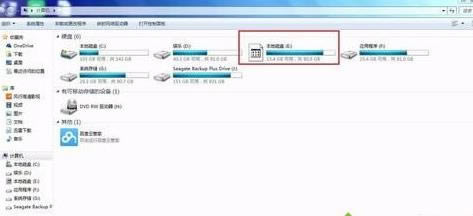
1、按Win+R键,输入%USERPROFILE%\AppData\Local,点击确定;
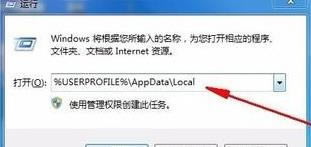
2、打开文件夹后,点击左上角“组织”三角,下拉找到“文件夹和搜索选项”;
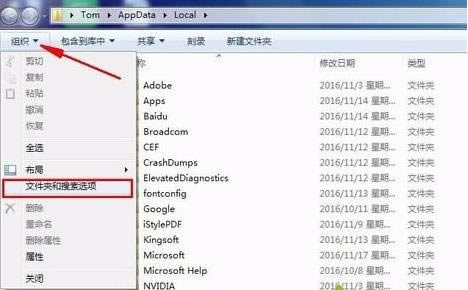
3、切换到“查看”,找到“显示隐藏的文件、文件夹和驱动器”,并选中,然后点击确定;
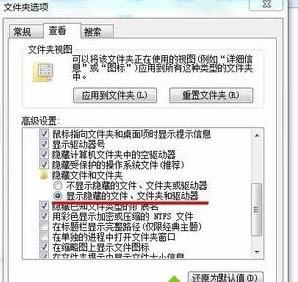
4、返回文件夹,删除“IconCache.db”文件;
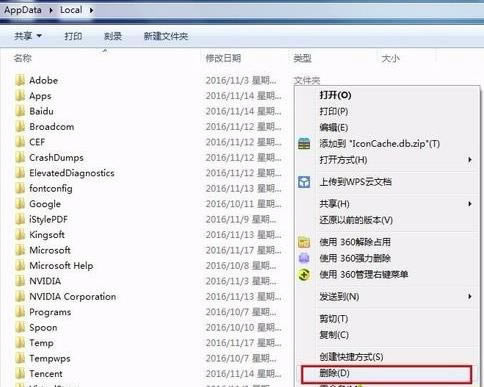
5、重启电脑后可以发现磁盘图标已显示正常。

关于win7旗舰版系统电脑中本地磁盘的图标显示不正常怎么办就为大家分享到这里了。希望对各位用户有帮助!
windows 7 的设计主要围绕五个重点——针对笔记本电脑的特有设计;基于应用服务的设计;用户的个性化;视听娱乐的优化;用户易用性的新引擎。 跳跃列表,系统故障快速修复等,这些新功能令Windows 7成为最易用的Windows。